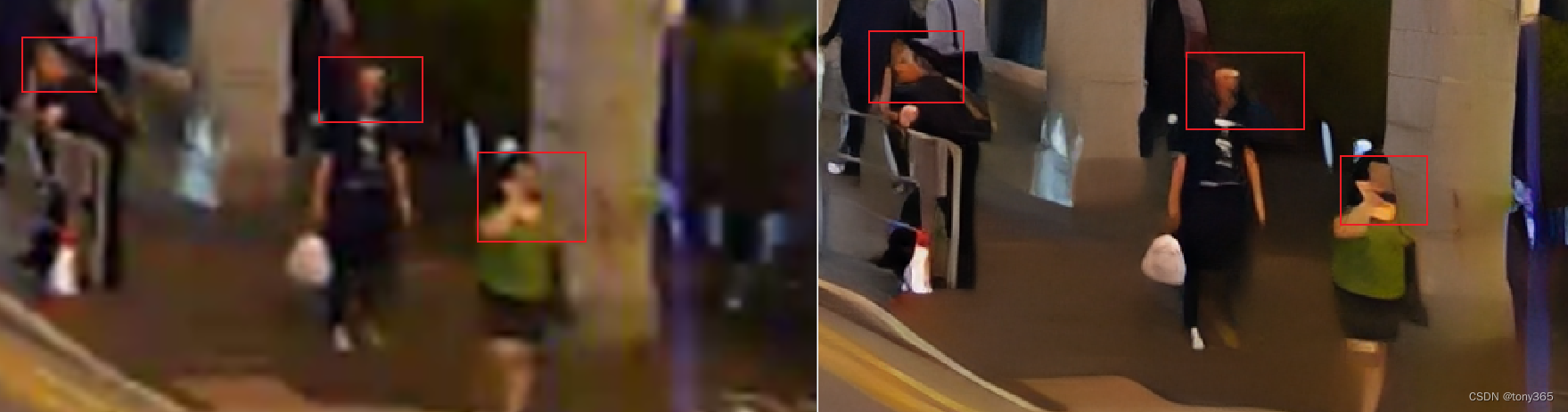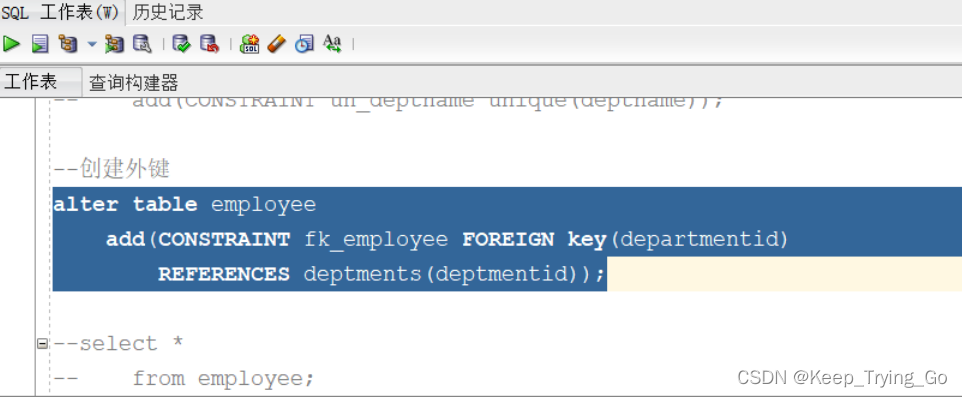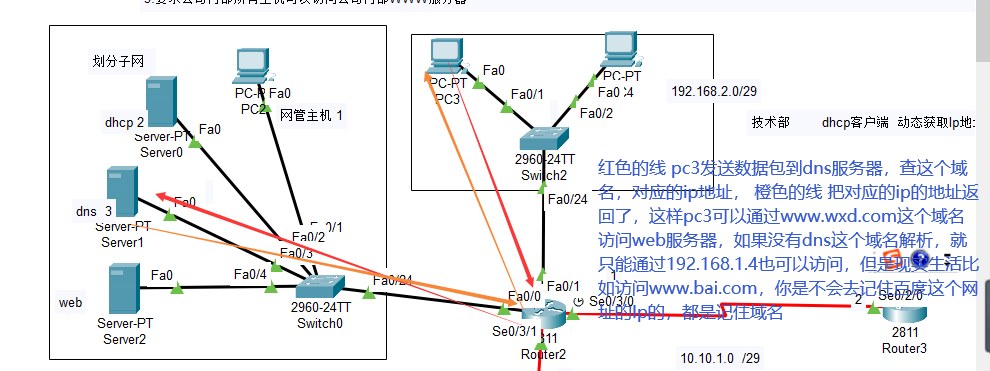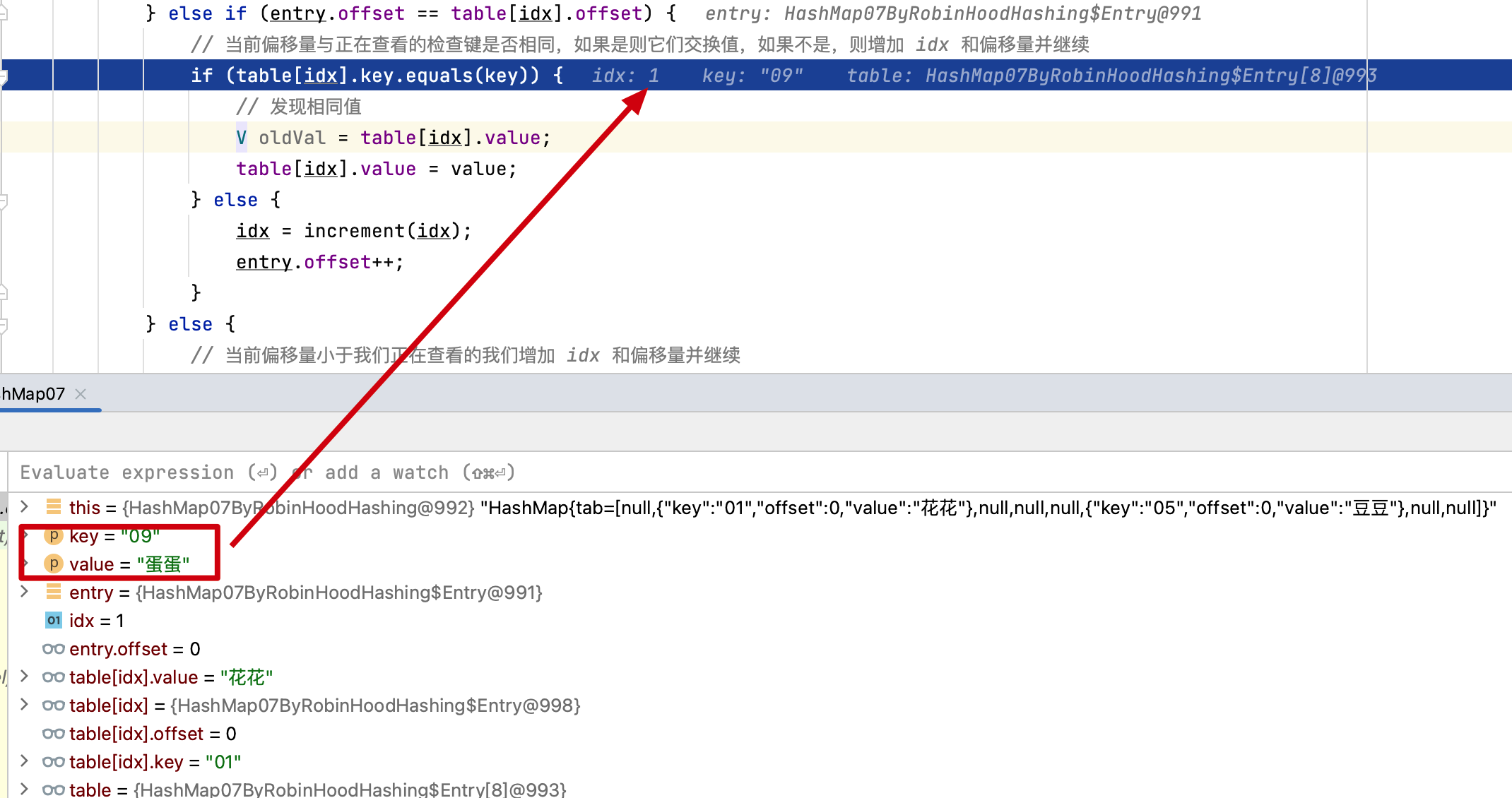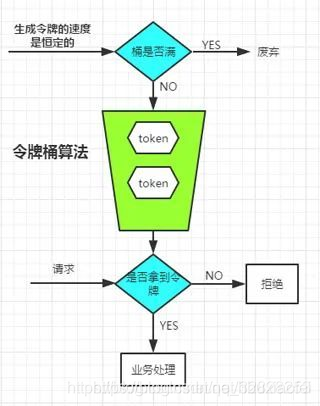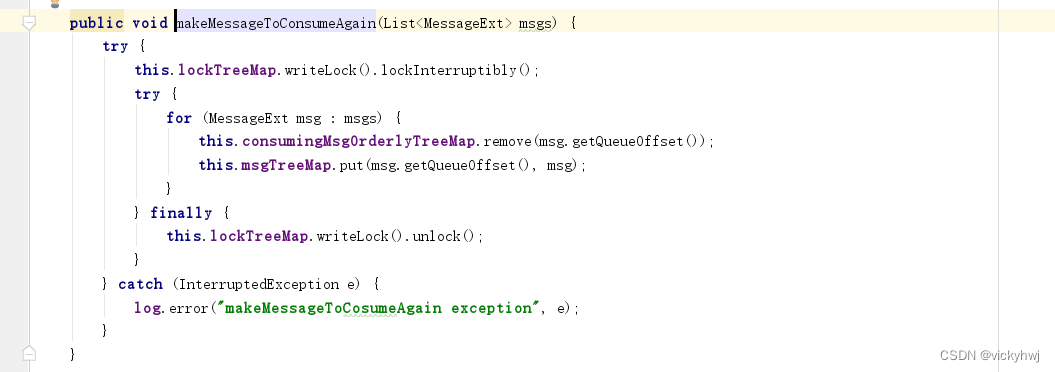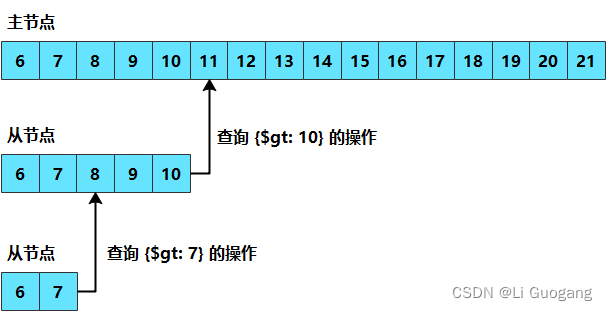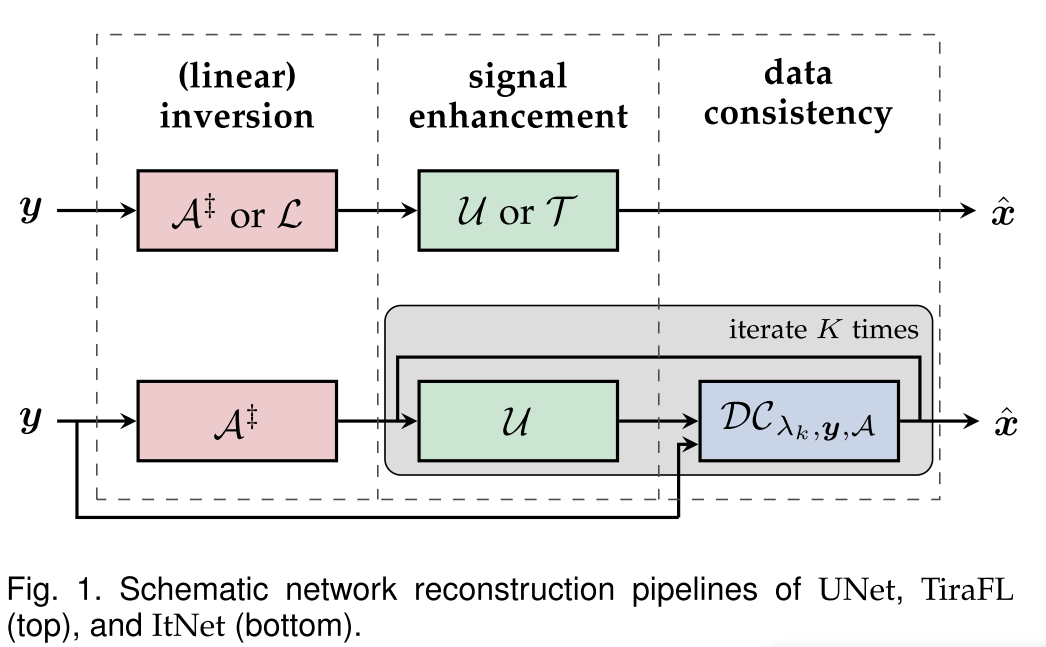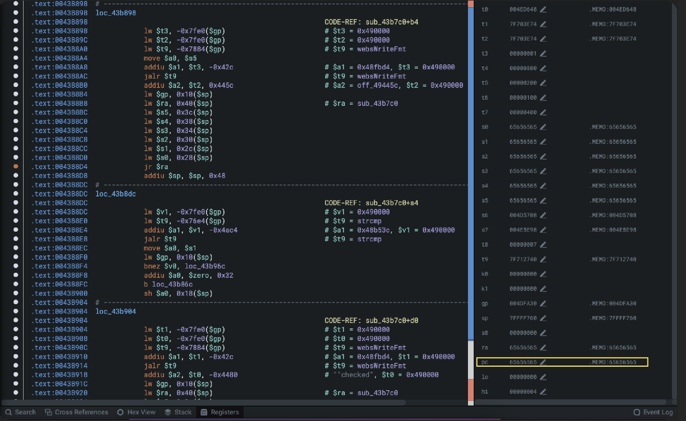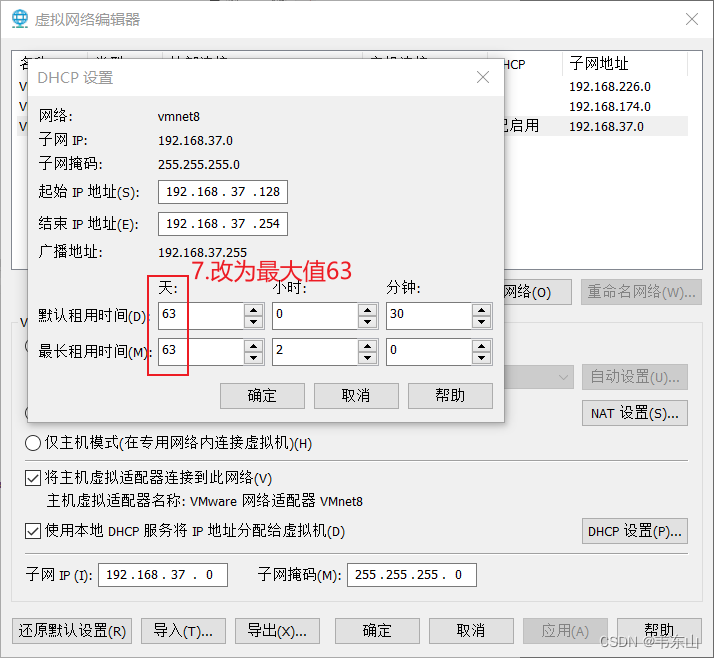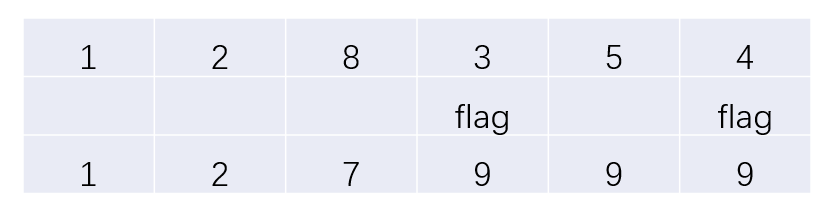目录
一、Nginx简介
二、Nginx使用
Nginx安装
tomcat负载均衡
Nginx配置
三、Nginx部署项目
项目打包前
将前端项目打包(测试本地项目打包后没问题)
ip/host主机映射
完成Nginx动静分离的default.conf的相关配置
将前台项目打包(配合Nginx动静分离)
一、Nginx简介
1.负载均衡:流量分摊
2.反向代理:处理外网访问内网问题
3.动静分离:判断动态请求还是静态请求,选择性的访问指定服务器
二、Nginx使用
Nginx安装
添加 nginx 官方提供的 yum 源(需要联网且时间较长)
rpm -Uvh http://nginx.org/packages/centos/7/x86_64/RPMS/nginx-1.14.2-1.el7_4.ngx.x86_64.rpm

使用 yum 安装 nginx
yum install nginx

注1:yum方式安装nginx,它的安装根目录为/etc/ngin
注2:查看nginx版本
rpm -qa | grep nginx

启动及设置开机启动
systemctl start nginx.service
systemctl enable nginx.service

设置防火墙开放 80 端口
firewall-cmd --zone=public --add-port=80/tcp --permanent
firewall-cmd --reload && firewall-cmd --list-port

测试 nginx 是否可被访问,应该显示nginx的欢迎界面
http://服务器IP地址:80/
tomcat负载均衡
准备2个tomcat
cp -r apache-tomcat-8.5.20/ apache-tomcat-8.5.20_8081/

第2个tomcat修改的配置
在apache-tomcat-8.5.20/conf/目录下的server.xml文件
HTTP端口,默认8080,改为8081

远程停服务端口,默认8005,改为8006

AJP端口,默认8009,改8010

启动tomcat、防火墙开放8081端口

修改tomcat界面
apache-tomcat-8.5.20&apache-tomcat-8.5.20_8081下的webapp/ROOT/index.jsp
Nginx配置
查看Nginx目录
systemctl status nginx

在etc/nginx目录下的nginx.conf中添加
upstream tomcat_list { #服务器集群名字
server 127.0.0.1:8080 weight=1; #服务器1 weight是权重的意思,权重越大,分配的概率越大。
server 127.0.0.1:8081 weight=1; #服务器2 weight是权重的意思,权重越大,分配的概率越大
}
在default.conf添加,把原有的用#注掉
location / {
#root /usr/share/nginx/html;
#proxy_pass http://172.17.0.3:8080;
proxy_pass http://tomcat_list;
index index.html index.htm;
}
重启Nginx服务,让配置生效
systemctl restart nginx
出现权限问题
#现象:connect() to 192.168.195.139:8080 failed (13: Permission denied) while connecting to upstream
#解决方案:执行下面命令
setsebool -P httpd_can_network_connect 1

测试Nginx负载2个tomcat的效果
来回切换tomcat:8080、tomcat:8081两个服务器的类容


负载均衡后台项目发布
#保障以下3个链接都能访问项目
http://192.168.228.130:8080/T216_SSH/vue/treeNodeAction.action
http://192.168.228.131:8081/T216_SSH/vue/treeNodeAction.action
http://192.168.195.130/T216_SSH/vue/treeNodeAction.action
#注意:确保云数据库中是有数据的#附录
#查看端口号
#查看所有端口号
lsof -i
#查看指定端口号
lsof -i:端口号
#杀死指定端口号进程 kill -9 PID
kill -9 42177#查看nginx的访问日志和错误日志
cat /var/log/nginx/access.log
cat /var/log/nginx/error.log
最终的结果就是,Nginx访问一个网址,是由两个tomcat共同承担压力
三、Nginx部署项目
项目打包前
确保前台项目能用
action.js更改配置

hbuilderX打包vue项目白屏问题
将项目目录下的config文件夹里的index.js文件中,将build对象下的assetsPublicPath中的“/”,改为“./”

hbuilderX打包vue项目,element-ui的icon图标无法正常显示问题
问题:使用vue-cli3脚手架搭建的项目,在打包文件上服务器的时候,其他的css,js样式都能正确加载出路径,
但是element的icon图标却不能正常加载出来
问题分析:
加载的路径https://yxq.linksign.cn/static/css/static/fonts/element-icons.535877f.woff
本应该加载的路径https://yxq.linksign.cn/static/fonts/element-icons.535877f.woff
打包的路径
事实上是打包时候读取的文件路径多了两层;
找到build文件的utils.js 中有打包的路径,看看generateLoaders();
Extract CSS when that option is specified, 指定该选项时提取CSS
发现少了个公共路径,加上pubilcPath

将前端项目打包(测试本地项目打包后没问题)
生成dist文件夹,点击index.html访问项目测试
npm run build

ip/host主机映射
在C:\Windows\System32\drivers\etc\hosts中增加映射关系
将虚拟机ip映射域名www.maomao.com
完成Nginx动静分离的default.conf的相关配置
定义规则:URL符合xxx标准 走动态请求,不符合走静态请求
default.conf添加
location / {
#该句代码是为解决history路由不能跳转的问题,在vue-router官网有介绍
try_files $uri $uri/ /index.html;
}
location ^~/api/ {
#^~/api/表示匹配前缀是api的请求,proxy_pass的结尾有/, 则会把/api/*后面的路径直接拼接到后面,即移除api
proxy_pass http://tomcat_list/;
}
修改action.js
将前台项目打包(配合Nginx动静分离)
重启Nginx
systemctl restart nginx
将前端构建好的dist项目上传到云服务器/usr/local/...
default.conf添加
listen 80; #监听80端口,可以改成其他端口
#server_name localhost; #当前服务的域名
server_name www.maomao.com; #当前服务的域名(虚拟域名也可以)
root html/crm; #将要访问的网站的根目录,nginx节点会自动继承父节点的配置
能运行出来就是配置好了